我们在使用CAD软件绘图时,需求都是不一样的,所以为了方便大家设计创作,我们可以根据自身需求来更改图形单位和图形界限,对于初学者来说,在绘制图形时“出界”的现象时有发生,所以为了避免绘制的图形超出用户工作区域或图纸的边界,就可以使用绘图界线来标明边界。下面就为大家带来一些操作技巧。
1.执行方式
命令行:DDUNITS
菜单栏:格式→单位“图形单位操作命令位置”界面:
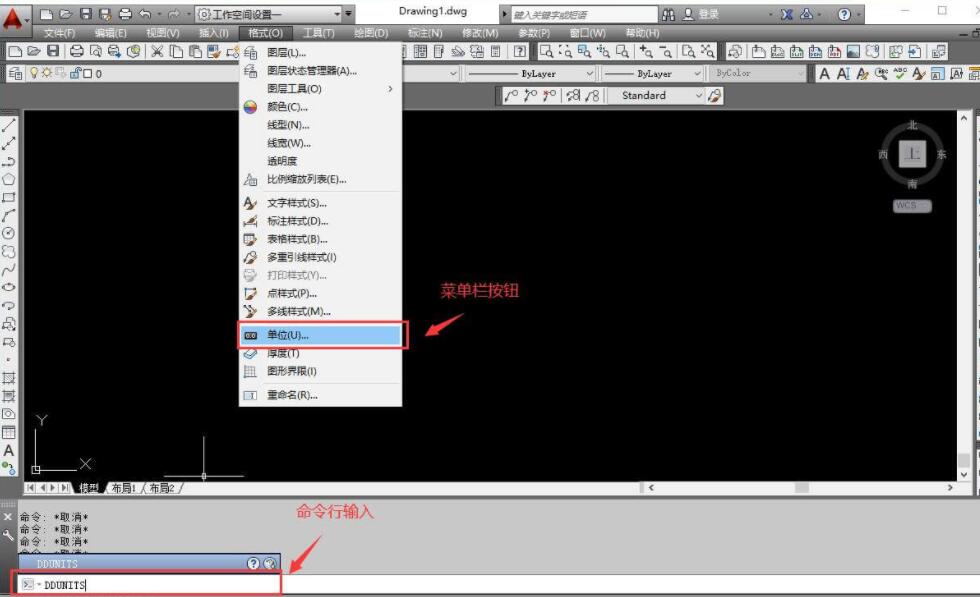
执行以上命令后,系统会弹出如下图所示的“图形单位”对话框。
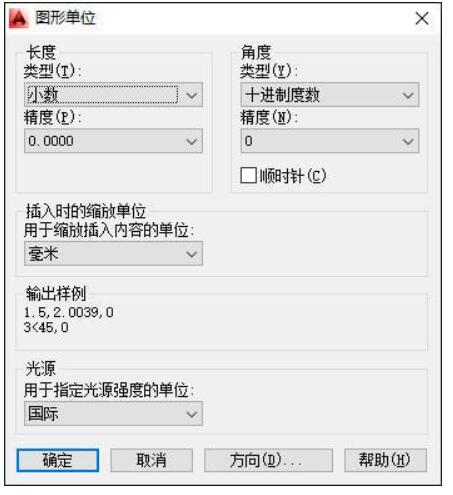
2.选项说明
(1)长度与角度选项组:指定测量的长度与角度的当前单位及当前单位的精度。
(2)插入时的缩放单位:控制使用工具选项版拖入当前图形的块的测量单位。
(3)输出样例;显示当前单位和角度设置的例子。
(4)光源:控制当前图形中光度控制光源的强度测量单位。
(5)方向按钮:系统显示如下图所示的“方向控制”对话框,可以在该对话框中进行方向控制设置。
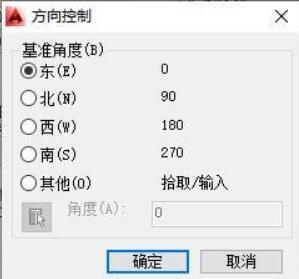
图形边界
1.执行方式
命令行:LIMTS
菜单栏:格式→图形界限,“图形边界操作命令位置”界面:
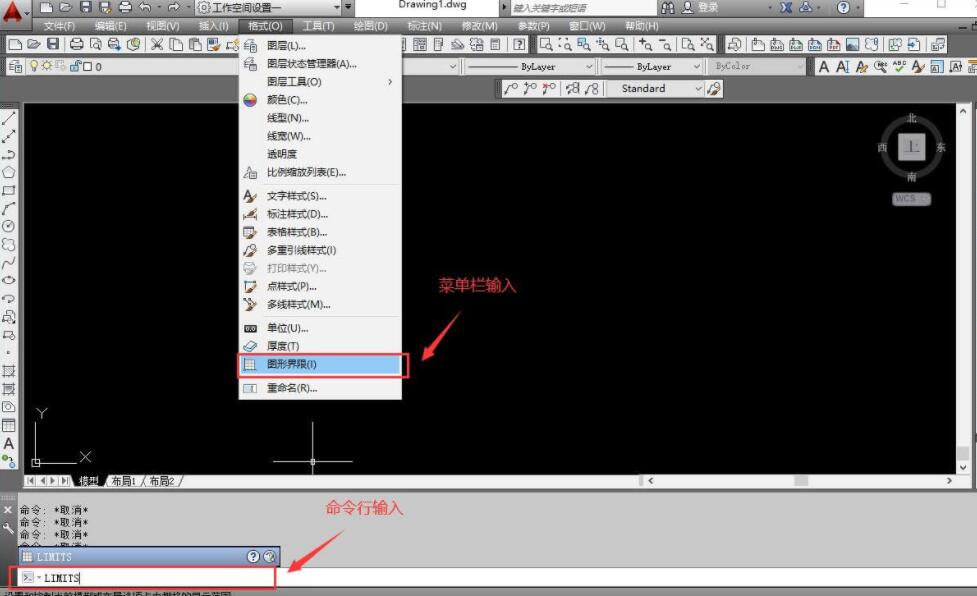
执行以上命令后,命令行会显示以下信息:
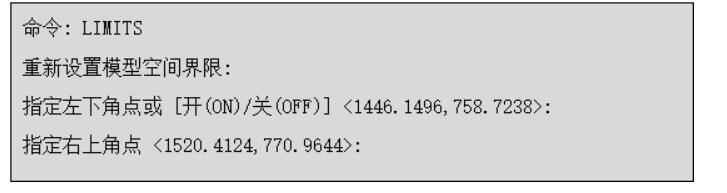
2.选项说明
(1)开:使绘图边界有效,系统在绘图边界以外拾取的点视为无效。
(2)关:使绘图边界无效,用户可以在绘图边界以外拾取点或实体。
(3)动态输入角点坐标:可以直接在屏幕上输入角点坐标,输入横坐标后按“,”键,接着输入纵坐标值。也可以按光标位置直接按下鼠标左键确定角点位置。
动态输入:
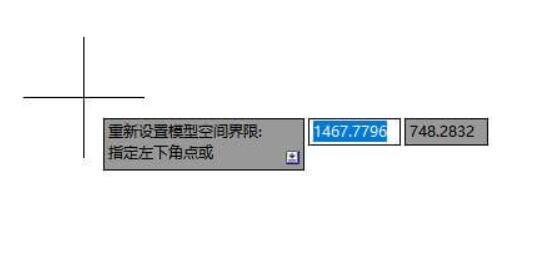
版权声明 | 文章配图仅供学习参考,引用图片版权归属原作所有
如有问题,请及时与我们联系,我们将第一时间做出处理



















